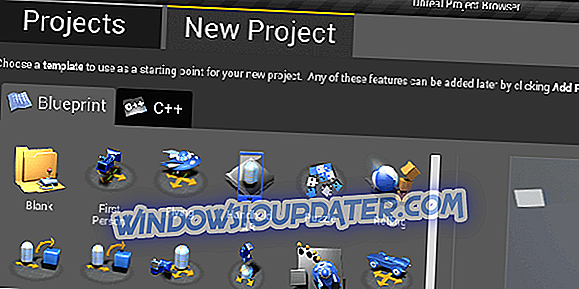El uso de una VPN es importante, pero algunos usuarios informaron que NordVPN no se conectará después de la actualización. Esto puede ser un gran problema y dejar su privacidad desprotegida, por lo que hoy vamos a mostrarle cómo solucionar este problema.
No poder usar su VPN puede ser un problema, y al hablar de NordVPN y los problemas de conexión, aquí hay algunos problemas similares que los usuarios informaron:
- NordVPN no pudo conectar el inicio de sesión : este problema puede deberse a su antivirus, así que asegúrese de que NordVPN se agregue a la lista de exclusiones de su antivirus.
- NordVPN está conectado pero no hay Internet: si tiene este problema, quizás pueda solucionarlo simplemente eliminando las aplicaciones problemáticas. Simplemente elimine las aplicaciones y el software respectivos y el problema debe resolverse por completo.
- NordVPN no puede conectarse a ningún servidor . Este es otro problema relativamente común con NordVPN. Para solucionar este problema, asegúrese de usar el símbolo del sistema y renueve su dirección IP.
- NordVPN no se conectará a Internet, permanezca conectado : estos son algunos problemas que puede experimentar con NordVPN, pero si los encuentra, asegúrese de probar algunas de nuestras soluciones.
La buena noticia es que estos problemas son extremadamente raros. NordVPN es un servicio VPN muy confiable y los problemas técnicos son eventos raros.
NordVPN no se conectará después de la actualización, ¿cómo solucionarlo?
- Revisa tu antivirus
- Actualiza NordVPN a la última versión.
- Eliminar las aplicaciones problemáticas.
- Usa la extensión del navegador.
- Deshabilitar IPv6
- Restablecer NordVPN
- Restablecer el adaptador TAP NordVPN
- Use el símbolo del sistema
- Reinstalar NordVPN
- Contacta con NordVPN
Solución 1 - Revise su antivirus

Según los usuarios, si tiene problemas con NordVPN, tal vez la causa sea su antivirus. A veces, NordVPN no se conecta si su antivirus está interfiriendo con él, y para solucionar este problema, se recomienda desactivar temporalmente ciertas funciones antivirus. Si eso no funciona, puedes intentar desactivar tu antivirus por completo.
En algunos casos, eso no será suficiente, por lo que es posible que tenga que eliminar su antivirus. Tenga en cuenta que Windows 10 tiene Windows Defender como su antivirus predeterminado, por lo que incluso si elige eliminar un antivirus de terceros, seguirá teniendo algún tipo de protección.
Si eliminar el antivirus soluciona el problema, quizás este sea un buen momento para considerar cambiar a una solución antivirus diferente. Hay muchas herramientas antivirus excelentes en el mercado, y si está buscando un antivirus confiable que no interfiera con su VPN, le sugerimos que pruebe Bitdefender .
Obtenga ahora Bitdefender Antivirus
Solución 2: actualice NordVPN a la última versión
Si tiene problemas con NordVPN, la mejor manera de lidiar con ellos es actualizar la aplicación a la última versión. Esto es bastante simple, y puede hacerlo directamente desde la propia aplicación.
Varios usuarios informaron que este método funciona, y si NordVPN no se conecta, asegúrese de actualizarlo a la última versión y verifique si eso ayuda.
Solución 3 - Eliminar las aplicaciones problemáticas.
Según los usuarios, si NordVPN no se conecta después de la actualización, es posible que otras aplicaciones de terceros lo estén interfiriendo.
Para solucionar el problema, se recomienda eliminar por completo esta aplicación de su PC. Hay varias formas de hacerlo, pero la más efectiva es usar un software de desinstalación como IOBit Uninstaller .
Al utilizar el software de desinstalación, eliminará completamente la aplicación seleccionada junto con todos sus archivos y entradas de registro. Al hacerlo, se asegurará de que los archivos sobrantes y las entradas de registro no interfieran con NordVPN en el futuro.
- Descargar ahora IObit Uninstaller PRO 7 gratis
Una vez que elimine la aplicación completamente, verifique si el problema sigue ahí.
ACTUALIZAR
Algunos usuarios notaron que este problema ocurre cuando usan Glasswire y NordVPN. La buena noticia es que este problema ocurre en casos excepcionales y se debe a problemas de hardware o configuraciones de software incorrectas. Glasswire es una herramienta confiable y es totalmente compatible con Windows 10.
Recientemente, la compañía nos contactó y proporcionó a los usuarios una solución oficial para ayudarlo a solucionar este problema técnico.
Guía oficial de solución de problemas
Por alguna razón, si realiza muchas búsquedas de host, esto puede hacer que NordVPN deje de funcionar. Para solucionar este problema, utilice primero esta solución:
- Detenga el servicio Glasswire en el Administrador de tareas. Haga clic derecho en la barra de tareas inferior en Windows y elija "administrador de tareas", luego haga clic en "servicios". Desplácese hasta la sección "G" y busque GlassWire y deténgalo.
- Ejecute el Bloc de notas como administrador y abra el archivo de configuración: C: \ ProgramData \ GlassWire \ service \ glasswire.conf
- Establecer hostname_enable_nslookup = false
- Guarde el archivo y vuelva a iniciar el servicio GlassWire haciendo clic derecho en el administrador de tareas.
- Ahora GlassWire ya no buscará hosts, y Nord funcionará como siempre.
Si tiene algún otro problema con NordVPN, puede usar la configuración VPN incorporada del sistema operativo Windows en lugar de la configuración que viene con la herramienta.
De todos modos, esta solución rápida debería ser suficiente para resolver el problema.
Solución 4 - Usa la extensión del navegador
Si NordVPN no se conecta después de la actualización, es posible evitar este problema con esta pequeña solución. Según los usuarios, parece que NordVPN solo puede conectarse a un servidor una vez, pero si se desconecta del servidor, no podrá conectarse hasta que reinicie su PC.
Esto puede ser un gran problema, pero muchos usuarios informaron que la extensión del navegador funciona sin problemas. Entonces, si tiene problemas con NordVPN, intente usar la extensión del navegador hasta que logre encontrar una solución permanente.
Solución 5 - Deshabilitar IPv6
Según los usuarios, si NordVPN no se conecta después de la actualización, es posible que el problema sea causado por IPv6. En caso de que no lo sepa, existen dos estándares de dirección IP, IPv4 e IPv6, y algunas veces este último puede ser un problema.
Varios usuarios informaron que solucionaron el problema con NordVPN simplemente deshabilitando IPv6 por completo en su PC. En realidad, esto es bastante simple de hacer, y puedes hacerlo siguiendo estos pasos:
- Haga clic en el icono de red en la barra de tareas. Seleccione su red en el menú.

- Ahora aparecerá una nueva ventana. Haga clic en Cambiar opciones de adaptador en el panel derecho.

- Ahora debería ver una lista de conexiones de red disponibles en su PC. Haga clic derecho en su conexión de red y elija Propiedades en el menú.

- Localice el Protocolo de Internet versión 6 (TCP / IPv6) en la lista y desmarque. Ahora haga clic en Aceptar para guardar los cambios.

Después de hacer eso, el IPv6 se deshabilitará y el problema con NordVPN debería resolverse. Tenga en cuenta que es posible que deba reiniciar su PC para aplicar los cambios.
Solución 6 - Restablecer NordVPN
Si NordVPN no se conecta después de la actualización, es posible que una de sus configuraciones esté causando el problema. Para solucionar el problema, debe restaurar todos sus ajustes en NordVPN a los valores predeterminados. Esto es bastante simple de hacer, y puedes hacerlo siguiendo estos pasos:
- Abra NordVPN y vaya a Configuración .
- Desplácese hasta la parte inferior y haga clic en Mostrar configuración avanzada . Ahora haz clic en Sé lo que estoy haciendo
- Desplácese hasta la sección Diagnóstico y haga clic en Ejecutar herramienta de diagnóstico .
- Aparecerá una nueva ventana. Haga clic en Restablecer NordVPN
- Espere unos momentos a que finalice el proceso.
Una vez que el proceso haya finalizado, verifique si el problema sigue ahí.
Solución 7 - Restablecer el adaptador TAP NordVPN
A veces pueden ocurrir problemas con NordVPN debido a su adaptador virtual. Si NordVPN no se conecta, se recomienda que reinicie su adaptador de red. Puedes hacerlo siguiendo estos pasos:
- Siga los pasos 1-2 de la Solución 5 .
- Ahora debería ver el adaptador de Windows TAP NordVPN en la lista de conexiones disponibles. Haga clic derecho en el adaptador y elija Deshabilitar en el menú.

- Espere unos momentos, vuelva a hacer clic con el botón derecho en el adaptador y elija Activar en el menú.
Una vez que habilite el adaptador, el problema se resolverá y podrá usar NordVPN nuevamente.
Solución 8 - Use el símbolo del sistema
Según los usuarios, si NordVPN no se conecta después de la actualización, el problema podría ser un problema con su conexión de red. Sin embargo, puede solucionar el problema renovando su dirección IP. Esto es bastante simple, y puedes hacerlo siguiendo estos pasos:
- Presione la tecla de Windows + X para abrir el menú de Win + X. Seleccione Símbolo del sistema (Admin) o PowerShell (Admin) de la lista.

- Ahora ejecuta los siguientes comandos:
- ipconfig / release
- ipconfig / flushdns
- ipconfig / renew
- reinicio de winsock netsh
- interfaz de netsh ipv4 reset
- interfaz de netsh ipv6 reset
- netsh winsock reiniciar catálogo
- netsh int ipv4 reset reset.log
- netsh int ipv6 reset reset.log
Después de ejecutar estos comandos, verifique si el problema sigue ahí. Tenga en cuenta que es posible que tenga que reiniciar su computadora para aplicar los cambios.
Solución 9 - Reinstalar NordVPN
En algunos casos, una instalación dañada puede llevar a este problema. Si NordVPN no se conecta, es posible que su instalación esté dañada. Esto puede suceder por varias razones, y para solucionar el problema, se recomienda que reinstale NordVPN.
Hay varias formas de hacerlo, pero el mejor método es usar un software de desinstalación. Para obtener más información sobre el software de desinstalación, le recomendamos que revise la Solución 3 para obtener más información. Una vez que reinstale NordVPN, verifique si el problema sigue ahí.
Solución 10 - Póngase en contacto con NordVPN
Si el problema persiste, quizás sería mejor contactar directamente con NordVPN. Varios usuarios informaron que NordVPN les envió un parche, por lo que si tiene problemas con NordVPN, asegúrese de contactar a su equipo de soporte y ellos lo ayudarán a solucionar el problema.
Si el soporte de NordVPN no puede solucionar el problema, quizás este sea un buen momento para considerar una alternativa. Si desea una VPN que no interfiera con su sistema, le recomendamos encarecidamente que considere la VPN de CyberGhost . Su nueva versión (CyberGhost 7) está altamente optimizada para una mejor funcionalidad en cualquier máquina.
¿Por qué elegir CyberGhost? Cyberghost para Windows- Cifrado AES de 256 bits
- Más de 3000 servidores en todo el mundo.
- Gran plan de precios
- Excelente soporte
NordVPN es un excelente cliente VPN, pero si NordVPN no se conecta, es muy probable que una aplicación de terceros lo esté interfiriendo. Si otras aplicaciones no son el problema, asegúrese de probar todas las demás soluciones de este artículo.